Чтобы начать анализ Polyspace®, необходимо задать путь к исходным файлам и заголовкам.
Можно задать исходные пути явным образом или извлечь их из команды сборки (make-файл). Если вы используете команду сборки в создании вашего исходного кода или создаете ваш исходный код в IDE (использующий базовую команду сборки), попытайтесь извлечь из команды сборки сначала. Если Polyspace не может проследить вашу команду сборки, вручную добавьте пути к своему источнику и включайте папки. Вы задаете целевые и параметры компилятора позже. Смотрите Цель и Компилятор.
Обеспечьте исходные пути в проекте Polyspace. Исходные файлы отображены на панели Project Browser.
![]()
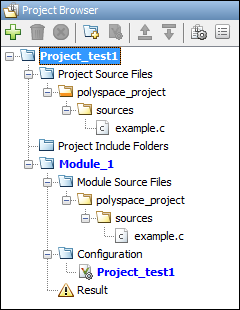
![]()
Соответствующий .psprj файл создается в месте где вы сохраненный проект. Когда вы создаете проект, выбираете местоположение по умолчанию для сохранения его или вводите новое местоположение. Чтобы изменить местоположение по умолчанию, выберите Tools> Preferences и используйте опции на вкладке Project and Results Folder.
![]()
Выберите File> New Project. Выберите Create from build command.
После обеспечения названия проекта и местоположения, на следующем окне, вводят эту информацию:
Команда сборки, точно когда вы запускаете его на своем коде.
Папка, от которой вы запускаете свою команду сборки.
![]()
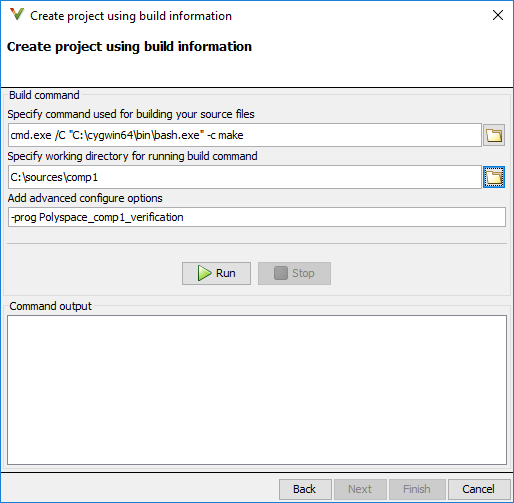
![]()
Когда вы нажимаете Run, Polyspace запускает команду сборки и извлекает информацию для создания проекта Polyspace, а именно, исходных путей и информации о компиляторе.
Если вы создаете свой исходный код в IDE, таком как Визуальный Studio® в поле для определения команды сборки, введите путь к своему исполняемому файлу, например, C:\Program Files (x86)\Microsoft Visual Studio 10.0\Common7\IDE\VCExpress.exe. Когда вы нажимаете Run, Polyspace открывает ваш IDE. В вашем IDE выполните полную сборку своего кода. Когда вы закрываете свой IDE, Polyspace извлекает ваши исходные пути и информацию о компиляторе. См. также Создают Проект Используя информацию о Visual Studio.
Когда вы создаете проект из своей команды сборки, панель Project Browser отображает ваши исходные папки, но не включать папки. В случае, если вы хотите проверить, что ваш включать папки были извлечены, открывают файл проекта (с дополнительным .psprj) в текстовом редакторе.
Можно использовать дополнительные опции изменить создание проекта по умолчанию от команды сборки. Например, чтобы создать проект Polyspace несмотря на ошибки сборки, в поле Add advanced configure options, вводят опцию -allow-build-error. Чтобы искать позволенный опции, смотрите polyspace-configure.
![]()
Выберите File> New Project.
После обеспечения названия проекта и местоположения, на следующем окне, входят или перешли к корневой папке, содержащей ваши исходные файлы. После выбора поля Add recursively нажмите Add Source Folders. Все файлы в папке и подпапках добавляются к вашему проекту. Чтобы исключить определенные файлы или папки от анализа, щелкните правой кнопкой по файлам или папкам и выберите Exclude Files.
![]()
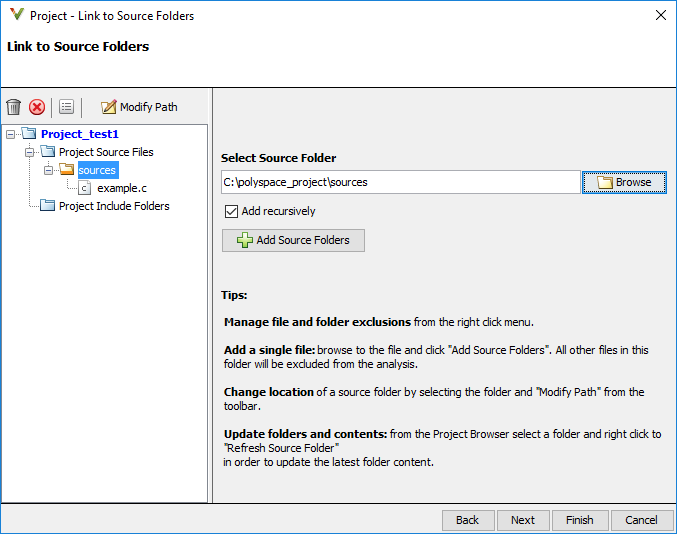
![]()
На следующем окне добавьте, включают папки. Анализ ищет, включают файлы относительно включать путей к папкам, которые вы задаете. Например, если ваш код содержит директиву препроцессору #include<../mylib.h> и вы включаете папку:
C:\My_Project\MySourceFiles\Includes
C:\My_Project\MySourceFiles должен содержать файл mylib.h.Для Стандартных заголовков Библиотеки, таких как stdio.h, если вы знаете путь к заголовкам из вашего компилятора, задаете их явным образом. В противном случае аналитическая реализация Polyspace использования Стандартных заголовков Библиотеки, который в некоторых особых случаях, не может совпадать с вашей реализацией компилятора. См. также Обеспечивают Стандартные Заголовки Библиотеки для Анализа Polyspace.
Ваш файл проекта с источником и включает папки, отображены в панели Project Browser. Позже, если вы добавляете файлы в одну из этих папок, можно обновить проект. Щелкните правой кнопкой по папке, которую вы хотите обновить, или целая папка Project Source Files, и выбрать Refresh Source Folder.
Можно также щелкнуть правой кнопкой, чтобы исключить файлы или добавить больше папок в проект. Файлы, которые вы добавляете в первый раз, копируются в первый модуль в вашем проекте. Если вы добавляете новые файлы позже, необходимо явным образом щелкнуть правой кнопкой по ним и добавить их в модуль.
![]()